Atualizado em July 2025: Pare de receber mensagens de erro que tornam seu sistema mais lento, utilizando nossa ferramenta de otimização. Faça o download agora neste link aqui.
- Faça o download e instale a ferramenta de reparo aqui..
- Deixe o software escanear seu computador.
- A ferramenta irá então reparar seu computador.
O Windows 7 tem algumas capacidades nativas que o tornam mais eficaz e útil quando o utiliza em dispositivos com função táctil como Tablet PCs ou Touch Smart PCs. O Windows 7 tem uma aplicação chamada,
Windows Journal
que permite converter a tinta que você escreve com a ferramenta caneta em texto digitado, que pode ser usado em outros programas ou em uma nota.
Isso pode ser muito útil quando você quer usar informações de suas notas manuscritas em um programa que requer ou prefere texto digitado. Dá-lhe o poder de se libertar dos teclados para introduzir qualquer texto nos seus processadores de texto também. O motor de reconhecimento de escrita manual do Windows 7 é muito poderoso e suficiente o suficiente para reconhecer corretamente a escrita manual e também dá sugestões de acordo com eles.
Tabela de Conteúdos
Converta notas manuscritas em texto usando o Windows Journal
Atualizado: julho 2025.
Recomendamos que você tente usar esta nova ferramenta. Ele corrige uma ampla gama de erros do computador, bem como proteger contra coisas como perda de arquivos, malware, falhas de hardware e otimiza o seu PC para o máximo desempenho. Ele corrigiu o nosso PC mais rápido do que fazer isso manualmente:
- Etapa 1: download da ferramenta do reparo & do optimizer do PC (Windows 10, 8, 7, XP, Vista - certificado ouro de Microsoft).
- Etapa 2: Clique em Iniciar Scan para encontrar problemas no registro do Windows que possam estar causando problemas no PC.
- Clique em Reparar tudo para corrigir todos os problemas
1. Clique em
Início
search for
Windows Journal
e abri-lo.
2. Na barra de ferramentas da caneta, toque em Ferramenta de seleção.
(Se você estiver usando-o pela primeira vez, então você tem que instalar o driver da caneta Nota do Diário).
(17)
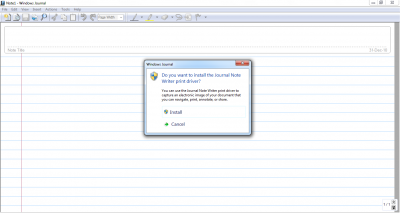
(16)
3. Desenhe um laço ao redor da caligrafia que você deseja converter.
4. Toque no sensor de superfície
Ações
e, em seguida, toque em
Converter letra manuscrita em texto
…Arkansas.
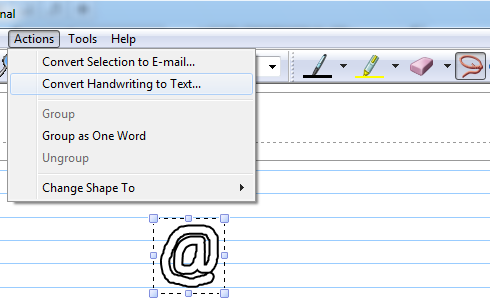
5. No
Correção de texto
caixa de diálogo, toque em
Opções
6. Toque em para seleccionar ou apagar as quebras de linha de
notas
opção.
7. Se a seleção consistir em várias linhas, essas linhas serão preservadas na caixa Texto convertido e no texto de saída. Selecione esta opção se as quebras de linha forem importantes, como em uma lista ou em um poema. Limpe esta opção se as quebras de linha não forem importantes.
8. Na caixa de texto Convertido, toque em qualquer palavra que seja reconhecida incorretamente. Se uma palavra estiver marcada com um fundo verde, é provável que você precise corrigi-la. A caligrafia que corresponde à palavra aparece na caixa Tinta da nota. A caligrafia também é selecionada em sua nota para fornecer contexto para o texto que você está corrigindo.
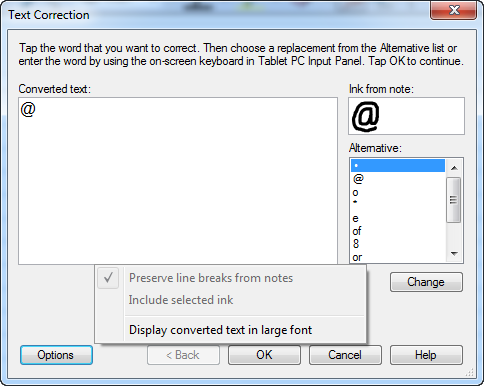
9. Para corrigir o erro de reconhecimento, procure a palavra correcta na caixa Alternativa. Se a encontrar, toque na palavra e, em seguida, toque em Alterar. Se você não encontrar a palavra correta, você deve digitá-la usando o teclado ou o Tablet PC Input Panel, e então tocar em OK.
10. No próximo prompt da caixa de diálogo Correção de texto, selecione uma das seguintes opções:
- Copiar para a área de transferência: Esta opção permite que você cole seu texto em outro programa. A caligrafia da sua nota permanece inalterada.
- Inserir na mesma nota do Diário: Esta opção insere o texto convertido numa caixa de texto da sua nota. A sua caligrafia original é apagada.
- Se você selecionou a opção Sempre copiar o texto para a área de transferência já enquanto corrigia a caligrafia no passado, esta caixa de diálogo não aparece e seu texto convertido é automaticamente copiado para a área de transferência.
11. Toque em
Acabamento
…Arkansas.
- Se você escolheu copiar seu texto convertido para a Área de Transferência, você pode colar o texto em qualquer programa.
- Se optar por inserir o texto convertido numa caixa de texto, a tinta original é eliminada e a nova caixa de texto é inserida no seu lugar.
(2)
-
Você pode alterar as configurações para reconhecimento de caligrafia tocando no menu Ferramentas, tocando na caixa de diálogo Opções e, em seguida, tocando na guia Outros . -
Se você quiser converter toda a caligrafia de uma página em texto, toque no menu Editar e, em seguida, toque em Selecionar tudo para selecionar primeiro toda a caligrafia. -
O Journal não consegue converter a tinta que foi escrita com a ferramenta marcador.
RECOMENDADO: Clique aqui para solucionar erros do Windows e otimizar o desempenho do sistema
Bruno é um entusiasta de Windows desde o dia em que teve seu primeiro PC com Windows 98SE. Ele é um Windows Insider ativo desde o Dia 1 e agora é um Windows Insider MVP. Ele tem testado serviços de pré-lançamento em seu Windows 10 PC, Lumia e dispositivos Android.
